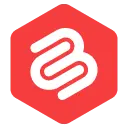اشتريت اسم مجال ، ماذا الآن؟ (عمل قائمة)
نشرت: 2022-01-29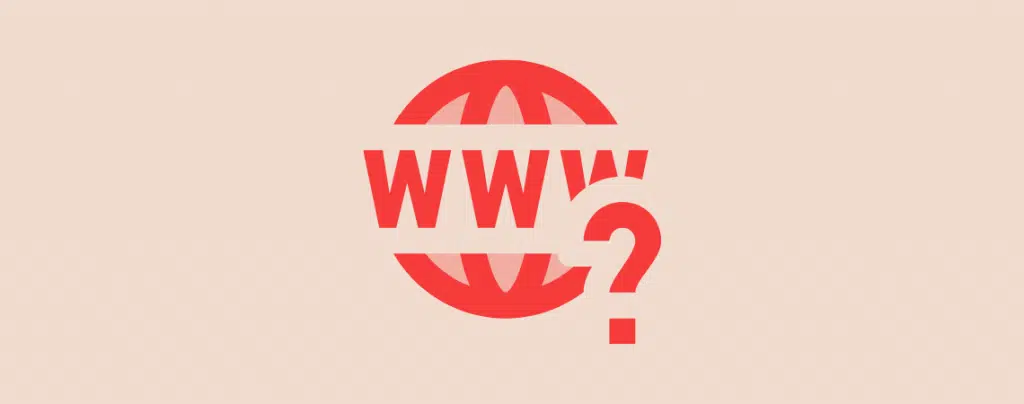
لقد اشتريت للتو اسم المجال. ماذا الآن؟
إذا كان هذا هو الوقت الذي اشتريت فيه اسم مجال ، فقد تغمرك كل الأشياء المختلفة التي يمكنك القيام بها.
لكن الأمر ليس بهذه الصعوبة. بغض النظر عما إذا كانت لديك المعرفة التقنية الجيدة أم لا ، يمكنك بسهولة اتباع الخطوات التالية التي يجب القيام بها بعد شراء النطاق.
في هذه المقالة ، سوف أطلعك على الأشياء المختلفة التي يجب القيام بها بعد شراء اسم المجال. سأشرح كل خطوة بالتفصيل حتى تتمكن من تنفيذها دون أي مشاكل.
بنهاية هذه المقالة ، ستعرف ما يجب فعله بالمجال الذي تم شراؤه حديثًا وكيفية إعداد موقع الويب الخاص بك وتشغيله.
- أشياء يجب القيام بها بعد شراء مجال
- 1. احصل على خطة استضافة الويب
- 2. ربط المجال الخاص بك والاستضافة
- 3. تثبيت WordPress
- 4. تثبيت موضوع وملحقات أساسية
- 5. الحصول على عنوان بريد إلكتروني خاص بالمجال
- 6. تأمين حسابات وسائل التواصل الاجتماعي الخاصة بك
- 7. أضف Google Analytics و Search Console
هيا بنا نبدأ.
أشياء يجب القيام بها بعد شراء مجال
في حين أن هناك الكثير الذي يمكنك القيام به بعد شراء مجال ، فإليك بعض الخطوات الأساسية التي يجب عليك اتباعها لإعداد موقع الويب الخاص بك.
1. احصل على خطة استضافة الويب
الخطوة الأولى والأكثر أهمية التي يجب اتباعها بعد شراء النطاق هي شراء خطة استضافة الويب.
إذا لم تكن تعرف بالفعل ، فإن المجال هو عنوانك على الإنترنت. واستضافتك مثل متجرك حيث تحفظ جميع معلوماتك وبياناتك. فكر في الأمر على أنه مساحة تخزين على الخادم.
لتشغيل موقع الويب الخاص بك ، ستحتاج إلى استضافة ويب تقوم بتخزين بيانات موقع الويب الخاص بك.
هناك المئات (ربما الآلاف) من مزودي الاستضافة هناك. بعضها جيد والبعض الآخر ليس كذلك.
لهذا السبب من الضروري اختيار خطة استضافة الويب المناسبة. يمكن أن يتسبب اختيار خطة استضافة الويب الخاطئة في حدوث مشكلات على مواقع الويب الخاصة بك مثل بطء تحميل مواقع الويب ، ومواقع الويب التي تتعطل بشكل متكرر ، ومجموعة كبيرة من المشكلات الأخرى.
أنا شخصياً أستخدم Bluehost وأوصي به لجميع القراء لأنه مزود استضافة مشهور يقدم خدمات رائعة بأسعار معقولة.
المواقع التي استضافتها على Bluehost لا تواجه أي مشاكل أو أخطاء. تعمل بسلاسة كزبدة ولا تتطلب أي صيانة فنية.
تريد أن تعرف أفضل جزء عن Bluehost؟
يبدأ السعر من 2.99 دولارًا شهريًا فقط وهو أكثر من كافٍ للتعامل مع مواقع الويب التي تتمتع بحركة مرور جيدة أو جيدة.
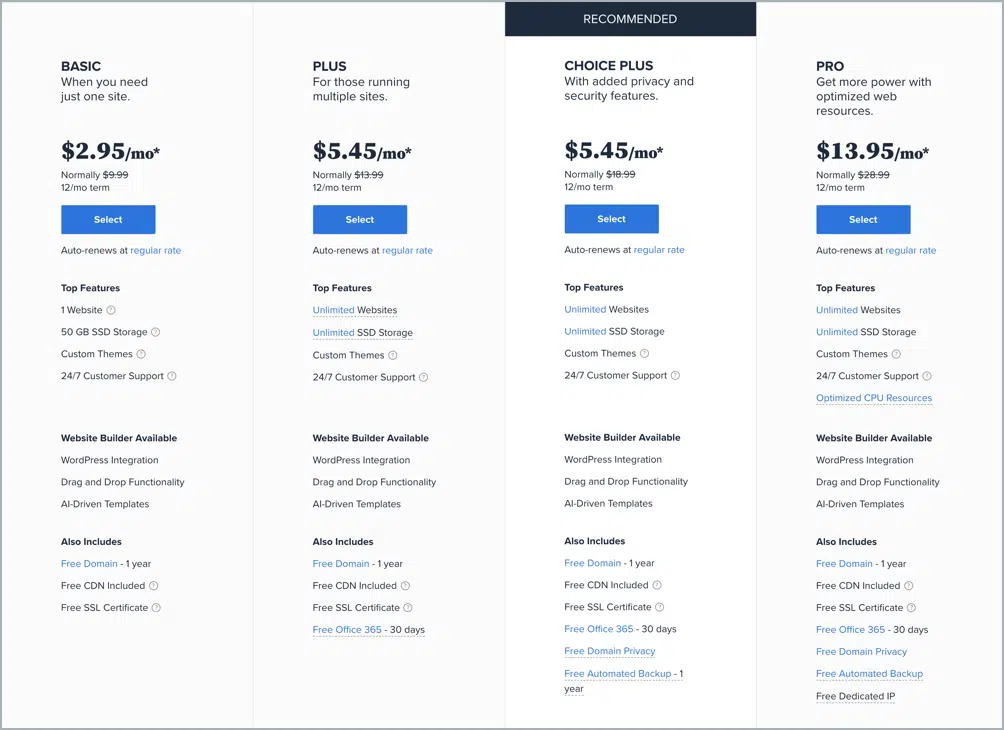
يمكنك تصفح خطط Bluehost الأخرى إذا كانت احتياجاتك أعلى من أي موقع ويب عادي. انقر فوق الزر أدناه لاستكشاف Bluehost وخططه.
2. ربط المجال الخاص بك والاستضافة
بمجرد شراء استضافة الويب ، حان الوقت لربط المجال الخاص بك بالاستضافة. تبدو مهمة معقدة ولكنها ليست كذلك. تستغرق أقل من 5 دقائق.
اسمح لي بتوجيهك عبر خطوات ربط مجالك باستضافتك.
- قم بتسجيل الدخول إلى مسجل المجال الخاص بك من حيث اشتريت المجال الخاص بك.
- حدد موقع إعدادات خادم الأسماء في مسجل المجال الخاص بك. يمكنك العثور على هذا الإعداد ضمن خيار إدارة DNS في لوحة المعلومات الخاصة بك.
- في صفحة إعدادات خوادم الأسماء ، ستجد خيارًا لإضافة خادم أسماء. أضف خادمي الأسماء التاليين:
- ns1.bluehost.com
- ns2.bluehost.com
- احفظ الإعدادات وانتهيت.
باتباع الخطوات المذكورة أعلاه ، قمت بتوصيل نطاقك باستضافتك. لشرح كيفية عمل ذلك ، من خلال إضافة خوادم أسماء Bluehost إلى المجال الخاص بك ، قمت بشكل أساسي بإضافة تعليمات لتوجيه اسم المجال الخاص بك إلى الاستضافة الخاصة بك.
قد يستغرق نشر إعدادات اسم المجال حوالي 24-48 ساعة ، لذلك لا تقلق إذا كان نطاقك لا يشير إلى موقعك.
3. تثبيت WordPress
WordPress عبارة عن نظام إدارة محتوى (CMS) يساعدك على إدارة موقعك وتشغيله بسهولة.
إنه في الأساس برنامج يتيح لك إنشاء صفحات وتصميم موقعك وإضافة وظائف مختلفة وغير ذلك الكثير إلى موقع الويب الخاص بك.
WordPress هو برنامج مجاني تمامًا ومفتوح المصدر مما يجعله مثاليًا لأي موقع. سواء كنت تنشئ موقعًا إلكترونيًا لمطعمك أو ترغب في تشغيل متجر للتجارة الإلكترونية ، فإن WordPress هو السبيل للذهاب!
هل تريد معرفة حقيقة مجنونة عن WordPress؟ ها أنت ذا:
يشغل WordPress حاليًا أكثر من 43٪ من جميع مواقع الويب على الإنترنت!
يستغرق تثبيت WordPress على موقع الويب الخاص بك أقل من دقيقة. هذا لأن Bluehost يحتوي على لوحة تحكم سهلة الاستخدام تتيح لك تثبيت WordPress بنقرة واحدة.
فيما يلي خطوات تثبيت WordPress على Bluehost:
- انتقل إلى My Bluehost وهي لوحة معلومات Bluehost الخاصة بك.
- في هذه الصفحة ، سيُطلب منك تحديد سمة. اختر أي موضوع يعجبك ولكن لا تشدد كثيرًا عليه حيث يمكنك تغييره لاحقًا.
- بعد اختيار السمة ، انقر على زر بدء البناء. سيؤدي هذا إلى تثبيت WordPress تلقائيًا على موقع الويب الخاص بك.
- بعد التثبيت الناجح ، ستتم إعادة توجيهك إلى لوحة تحكم WordPress الخاصة بك والتي تبدو كالتالي:
تهانينا! لقد قمت بتثبيت WordPress بنجاح على موقع الويب الخاص بك.
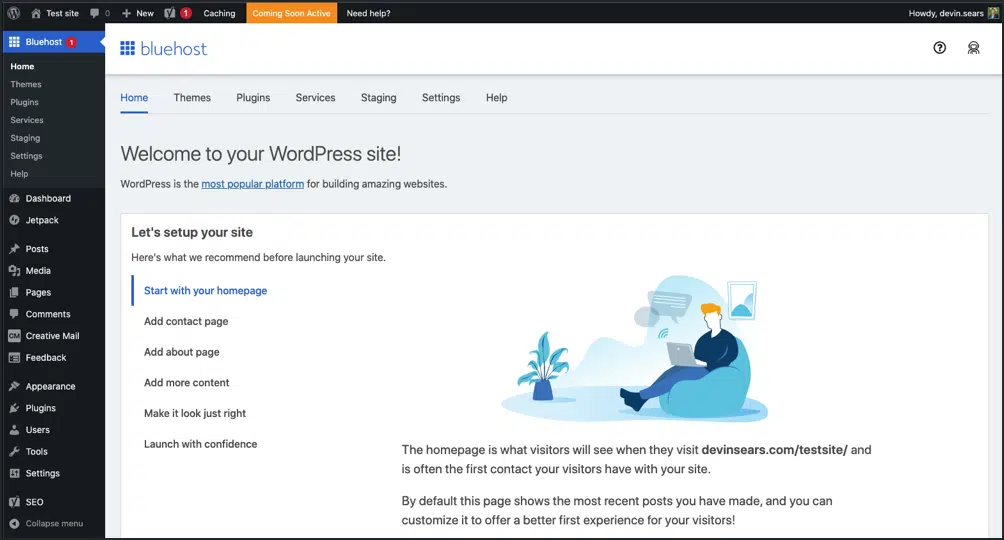
لكننا فقط في منتصف الطريق. هناك بضع خطوات أخرى عليك اتباعها قبل أن يصبح موقع الويب الخاص بك جاهزًا تمامًا.
4. تثبيت موضوع وملحقات أساسية
الخطوة التالية لتجهيز موقع الويب الخاص بك هي تثبيت سمة ومكونات إضافية أساسية. قبل أن أصل إلى المكونات الإضافية ، دعني أتحدث أولاً عن السمة.
بكلمات أبسط ، السمة عبارة عن قالب يحدد شكل ومضمون موقع الويب الخاص بك. تمامًا مثلما وضعنا خلفيات على هواتفنا لتغيير الطريقة التي يبدو بها الهاتف ، يلزم وجود سمة لمواقع WordPress.
بناءً على نوع موقع الويب الذي تريد إنشاءه ، يمكنك تثبيت سمات مختلفة. هناك سمات للمدونات والمحافظ ومتاجر التجارة الإلكترونية وما إلى ذلك ، ثم هناك موضوعات متعددة الأغراض لها تصميمات لجميع أنواع الصفحات.
هناك العديد من الأسواق للعثور على سمات جيدة مثل MyThemeShop و StudioPress و Elegant Themes وما إلى ذلك.
يمكنك استكشاف السمات الموجودة في هذه الأسواق لأنها تقدم بعضًا من أفضل سمات WordPress.
بمجرد اختيار موضوع ، يجب عليك تثبيته. فيما يلي خطوات تثبيت السمة:
من لوحة معلومات WordPress الخاصة بك ، انتقل إلى المظهر> السمات .
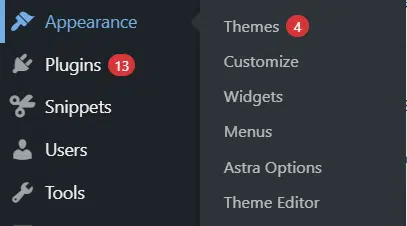
في هذه الصفحة ، انقر فوق الزر " إضافة جديد" .
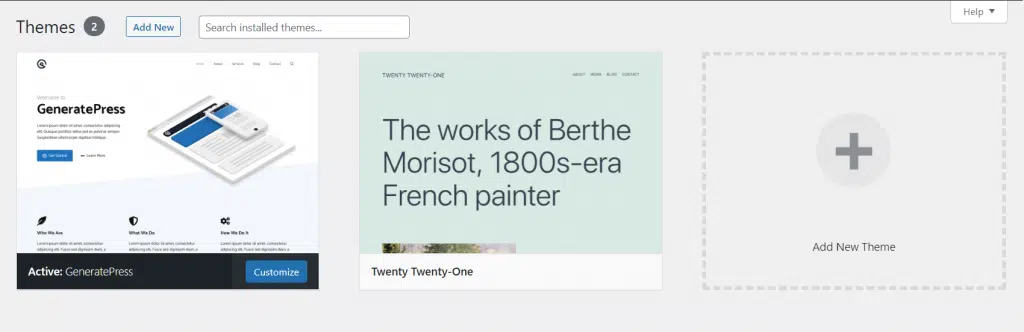
سيتم تحميل صفحة بها بعض السمات الشائعة لتثبيتها. ولكن إذا كنت قد اشتريت سمة بالفعل وقمت بتنزيلها ، فانقر فوق الزر تحميل سمة في الأعلى.
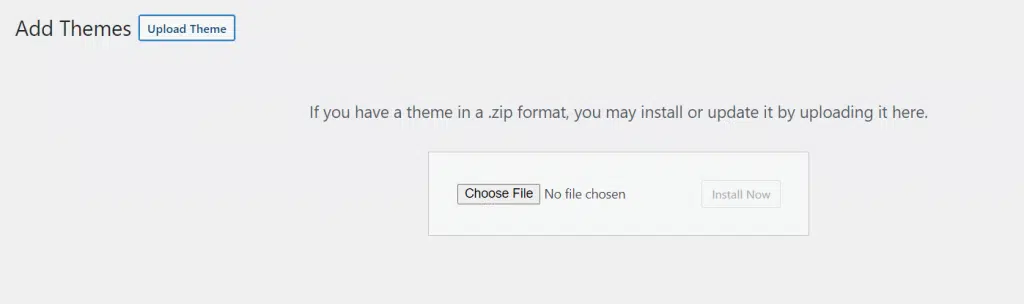
اختر ملف .zip للموضوع وانقر على زر التثبيت الآن .
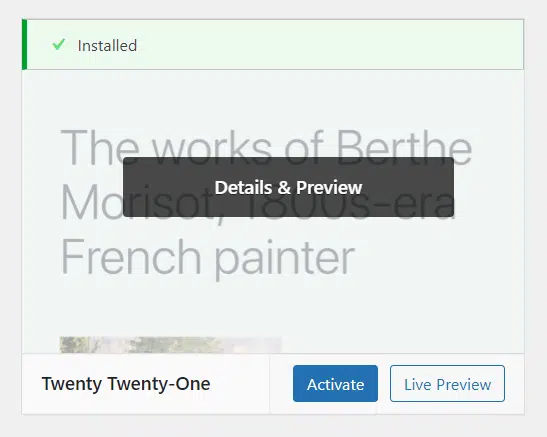
بمجرد التثبيت ، انقر فوق الزر " تنشيط " وسيتم تنشيط المظهر الخاص بك على موقع الويب الخاص بك.
الآن بعد أن قمت بتثبيت سمة ، دعنا ننتقل إلى المكونات الإضافية.
بكلمات بسيطة ، المكونات الإضافية هي تطبيقات مثبتة على موقع الويب الخاص بك تؤدي وظيفة معينة. إنهم يعملون بنفس طريقة تطبيق الآلة الحاسبة ، تطبيق التقويم ، تطبيق مدير الملفات على هواتفنا.
هناك مكونات إضافية لأغراض مختلفة مثل تحسين سرعة موقع الويب ، وتحسين محركات البحث ، والمتجر عبر الإنترنت ، وتصميم الصفحة ، وما إلى ذلك.
لتثبيت مكون إضافي ، انتقل إلى الملحقات> إضافة صفحة جديدة من لوحة معلومات WordPress الخاصة بك. في هذه الصفحة ، ستجد بعض المكونات الإضافية الشائعة والموصى بها على موقع الويب الخاص بك.
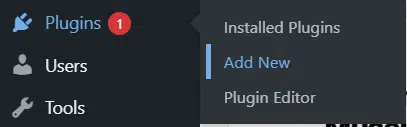
يمكنك البحث عن المكونات الإضافية في هذه الصفحة وتثبيتها مباشرةً أو يمكنك تنزيل مكون إضافي من موقع ويب تابع لجهة خارجية وتحميله تمامًا كما فعلنا للموضوع.
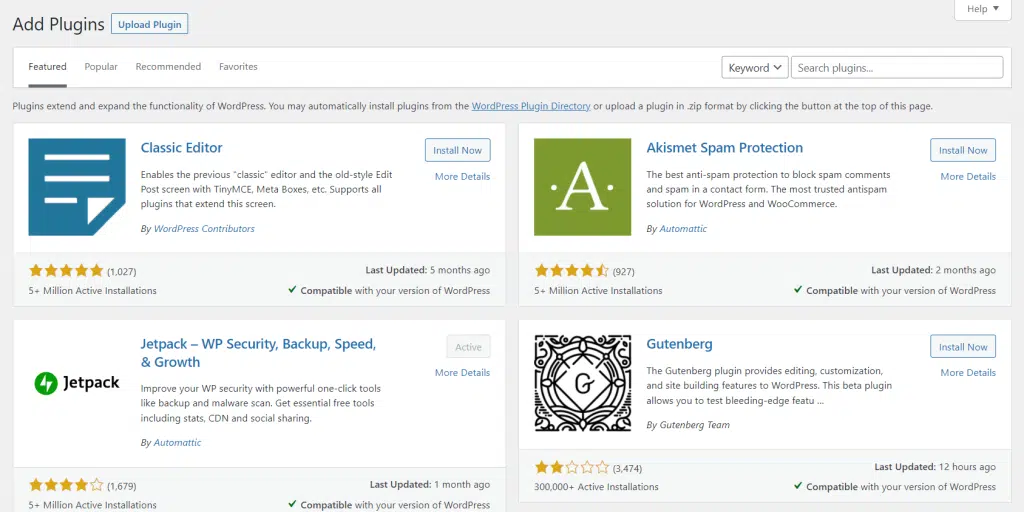
لكن لا تقم بتثبيت العشرات من المكونات الإضافية بشكل عشوائي. قم فقط بتثبيت تلك التي لها غرض واستخدامها على موقع الويب الخاص بك.
فيما يلي بعض المكونات الإضافية الأساسية التي يمكنك تثبيتها على موقع الويب الخاص بك:
- RankMath - مكون إضافي لتحسين محركات البحث لـ WordPress
- Ultimate Blocks - لتصميم منشورات مدونتك
- WPRocket - لتحسين سرعة الموقع
- Wordfence Security - مكون إضافي للأمان والصيانة لـ WordPress
- WPForms - لإنشاء نماذج اتصال على موقع الويب الخاص بك.
- Elementor - سحب وإسقاط منشئ الصفحة لـ WordPress.
- WP Table Builder - لإنشاء جداول جميلة وسريعة الاستجابة.
هذه بعض المكونات الإضافية الأساسية التي يمكنك تثبيتها ولكن هناك الكثير الذي قد تحتاجه بناءً على نوع موقع الويب الخاص بك.
5. الحصول على عنوان بريد إلكتروني خاص بالمجال
هل تريد عنوان بريد إلكتروني مثل [email protected]؟
حسنًا ، من الممكن الآن أن يكون لديك اسم المجال الخاص بك!
يمكن أن يكون الحصول على عنوان بريد إلكتروني احترافي مفيدًا جدًا لعملك. يساعدك على الظهور كشخص أصيل ويزيد من جدارة بالثقة.
لإنشاء عنوان بريد إلكتروني خاص بالمجال ، انتقل إلى لوحة معلومات Bluehost وانقر على البريد الإلكتروني والمكتب .
ستتم إعادة توجيهك إلى صفحة إدارة البريد الإلكتروني حيث يمكنك إنشاء عنوان بريد إلكتروني احترافي خاص بك.
أثناء إنشاء بريد إلكتروني ، سيُطلب منك إدخال اسم المستخدم وكلمة المرور للبريد الإلكتروني. تذكر اسم المستخدم وكلمة المرور اللذين تختارهما حيث سيكونان مطلوبين للوصول إلى رسائل البريد الإلكتروني على حسابك.
بمجرد إدخال جميع معلوماتك ، يتم إنشاء عنوان بريدك الإلكتروني المهني. الآن ، يمكنك إرسال واستقبال رسائل البريد الإلكتروني من عنوان البريد الإلكتروني هذا.
يمكنك حتى أن تخطو خطوة إلى الأمام وتوصيل بريدك الإلكتروني لنشاطك التجاري بحساب Gmail الخاص بك. سيؤدي هذا إلى إرسال جميع رسائل البريد الإلكتروني الخاصة بالعمل مباشرة إلى Gmail حتى لا تضطر إلى تسجيل الدخول إلى حساب البريد الإلكتروني الخاص بالعمل.
6. تأمين حسابات وسائل التواصل الاجتماعي الخاصة بك
لقد اشتريت اسم المجال الذي تحبه ، أليس كذلك؟ قد يكون هذا لأنك تريد إنشاء عملك باستخدام هذا الاسم.
لذلك ، لا تدع أي شخص ينتزع حسابات الوسائط الاجتماعية باستخدام هذا الاسم. من الأهمية بمكان أن تقوم بإنشاء حسابات وسائط اجتماعية على منصات مختلفة باستخدام هذا الاسم.
لأنه بمجرد أن يأخذها شخص آخر ، سيكون من الصعب استعادة اسم المستخدم.
لذلك ، قم بإنشاء حسابات على منصات مختلفة مثل Twitter و Facebook و Instagram و Pinterest و TikTok وأي منصة أخرى تريد أن يكون لها وجود عملك.
إحدى النصائح المفيدة هي استخدام نفس اسم المستخدم عبر جميع الأنظمة الأساسية للحفاظ على التناسق. يبدو جيدًا ويسهل أيضًا على جمهورك العثور عليك عبر منصات مختلفة.
يمكنك استخدام أداة مثل Social Media Handle Checker للتحقق مما إذا كان اسم المستخدم الخاص بك متاحًا على أنظمة أساسية مختلفة. بهذه الطريقة ، لن تضطر إلى التحقق من كل منصة واحدة تلو الأخرى.
7. أضف Google Analytics و Search Console
العنصر الأخير في الأشياء التي يجب القيام بها بعد شراء اسم المجال هو إضافة موقع الويب الخاص بك إلى Google Analytics و Search Console.
لإدراج موقع الويب الخاص بك أو فهرسته على محرك بحث Google ، سيتعين عليك في الواقع إرسال موقع الويب الخاص بك إلى Google.
وذلك لأن محرك بحث Google يزحف إلى مليارات الصفحات ويفهرسها كل يوم. وبالنسبة إلى موقع جديد تمامًا مثل موقعك ، فلن يعرف محرك بحث Google أنه موجود ما لم تخبرهم بذلك.
لهذا السبب قاموا ببناء Google Search Console.
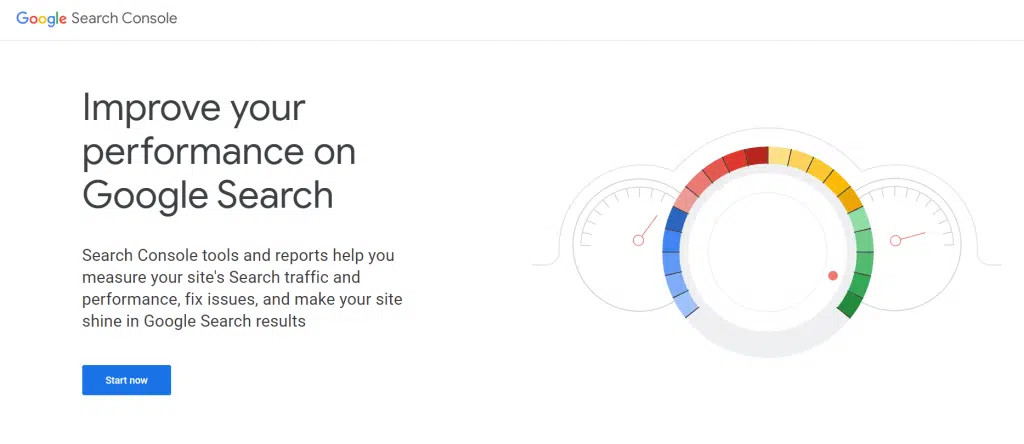
باستخدام Google Search Console ، لا يمكنك فقط إرسال موقع الويب الخاص بك إلى محرك البحث ولكن أيضًا عرض معلومات أخرى حول موقع الويب الخاص بك.
يعرض لك 404 أخطاء ومحتوى مكرر وأخطاء الخادم وأي مشكلة أخرى على موقع الويب الخاص بك.
تعد Google Search Console ضرورة مطلقة إذا كنت تقوم بتشغيل موقع ويب.
يعد إعداد حسابك على Search Console أمرًا سهلاً للغاية. ما عليك سوى الاشتراك للحصول على الحساب وإضافة موقع الويب الخاص بك وإرساله.
بمجرد إرسال موقع الويب الخاص بك ، سيتعين عليك التحقق من ملكية موقع الويب الخاص بك. تمنحك Search Console خيارات مختلفة للتحقق من الملكية.

يمكنك إضافة رمز إلى موقع الويب الخاص بك أو تحميل ملف أو التحقق من ملكية المجال. يمكنك استخدام أي طريقة. أنا شخصياً أفضل إضافة رمز إلى موقع الويب الخاص بي لأنه الأسرع.
الأداة الأخرى الضرورية جدًا لأي مالك موقع هي Google Analytics.
كما يوحي الاسم ، يعد Google Analytics أداة توضح لك كيفية أداء موقع الويب الخاص بك على الإنترنت.
يظهر لك إحصائيات حول موقع الويب الخاص بك على نطاق واسع. وعلى نطاق واسع ، أعني إحصائيات مفصلة حقًا.
يمكنك معرفة عدد الأشخاص الذين زاروا موقع الويب الخاص بك ، ومن أين أتوا ، والجهاز الذي يستخدمونه ، ومدة بقائهم على موقع الويب الخاص بك ، والصفحات التي زاروها ، وغير ذلك الكثير.
إنها الكأس المقدسة لأصحاب مواقع الويب لأنها توضح كل شيء عن كيفية أداء موقع الويب الخاص بك وما يمكنك القيام به لتحسينه.
يعد إنشاء حساب Google Analytics أمرًا بسيطًا جدًا ويشبه Search Console. تقوم بإضافة موقع الويب الخاص بك والتحقق من ملكيتك.
كل من Google Search Console و Google Analytics مجانيان تمامًا للاستخدام. على الرغم من أنها أدوات متقدمة جدًا ، إلا أنها سهلة التعلم إلى حد ما.
يمكنك العثور على الكثير من البرامج التعليمية ومقاطع الفيديو لتعلم هذه الأدوات وفهم كيفية عملها.
استنتاج
إذن ، هذه هي قائمة الأشياء التي يجب القيام بها بعد شراء النطاق. يجب أن تفكر في إنشاء موقع ويب وإعداد الأشياء أمر صعب للغاية.
لكنها في الحقيقة ليست كذلك. لست بحاجة إلى المعرفة التقنية الواسعة لاتباع الخطوات المذكورة أعلاه.
من خلال الخطوات المذكورة أعلاه ، قمت بإعداد موقع الويب الخاص بك بنجاح لتحقيق النجاح. بالطبع ، هذا ليس كل ما عليك القيام به.
بمجرد بدء تشغيل موقع ويب ، ستكتشف الكثير من الأشياء التي يمكنك القيام بها لاحقًا. لكن تلك التي ناقشناها في هذه القائمة هي بعض من أهم الخطوات التي يجب عليك اتباعها بغض النظر عن نوع موقع الويب الذي تقوم بإنشائه.
إذا كانت لديك أي أسئلة أو شكوك بخصوص أي من الخطوات المذكورة في المقالة ، فلا تتردد في طرح أسئلتك في التعليقات أدناه.
سأجيب على جميع أسئلتك واستفساراتك في أسرع وقت ممكن.